Kako izklopiti zvoke obvestil o aplikacijah v sistemu Windows 10
Microsoft Windows 10 Junak / / March 19, 2020
Nazadnje posodobljeno dne

Zvoki obveščanja o aplikacijah iz računalnika so lahko moteči. Tukaj je opisano, kako izklopiti vse zvoke obvestil o aplikacijah ali utišati posamezne aplikacije.
Tako kot v telefonu, tudi pri prijavljenih aplikacijah Windows 10 so koristne in v nekaterih primerih potrebne. Obvestila opozarjajo na opomnike na dogodke, skupinske klepete in pomembna e-poštna sporočila. Kljub temu, da je zvok sistema izklopljen vsakič, ko dobite nov tvit ali priključite napravo, je lahko moteče.
Začenši z Windows 10 različice 1909 aka „November 2019 Update“ lahko izklopite vse zvoke obvestil o aplikacijah in na zaslonu še vedno dobite vizualno obvestilo. Tukaj je opisano, kako to storiti ali samo izklopiti posamezne zvoke obvestil o aplikacijah.
Onemogoči zvoke obvestil o aplikacijah za Windows 10
Če želite utišati vsa obvestila o aplikacijah, z glavo na glavo Nastavitve> Sistem> Obvestilo in dejanja. Nato v razdelku Obvestila počistite polje »Dovoli obvestilom za predvajanje zvokov«.
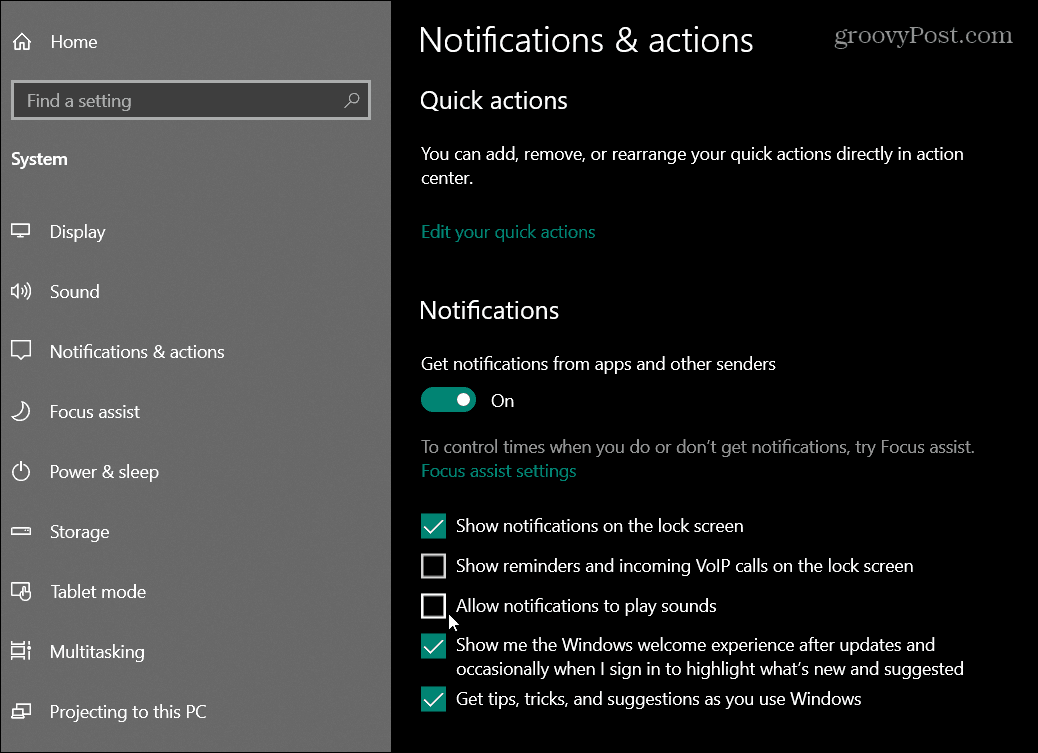
Prav tako je treba opozoriti, da lahko z Windows 10 različice 1909 pridete do nastavitev centra za obveščanje in dejanje, tako da odprete Action Center in kliknete Upravljanje obvestil povezava v zgornjem desnem kotu.
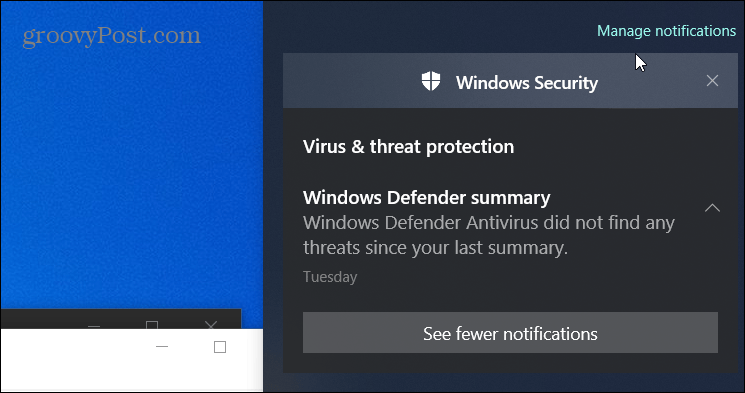
Ne glede na to, kje pridete, če počistite to možnost, ne boste več prejemali zvokov obvestil, vendar boste obvestila o preletu še vedno videli na zaslonu in v akcijskem centru.
Zdaj lahko tudi samo onemogočite posamezne zvoke obvestil o aplikacijah. To storite iz istega odseka Nastavitve> Sistem> Obvestilo in dejanja. Nato se pomaknite navzdol in kliknite na aplikacijo, ki jo želite utišati.

Nato izklopite stikalo »Predvajaj zvok, ko pride obvestilo«.
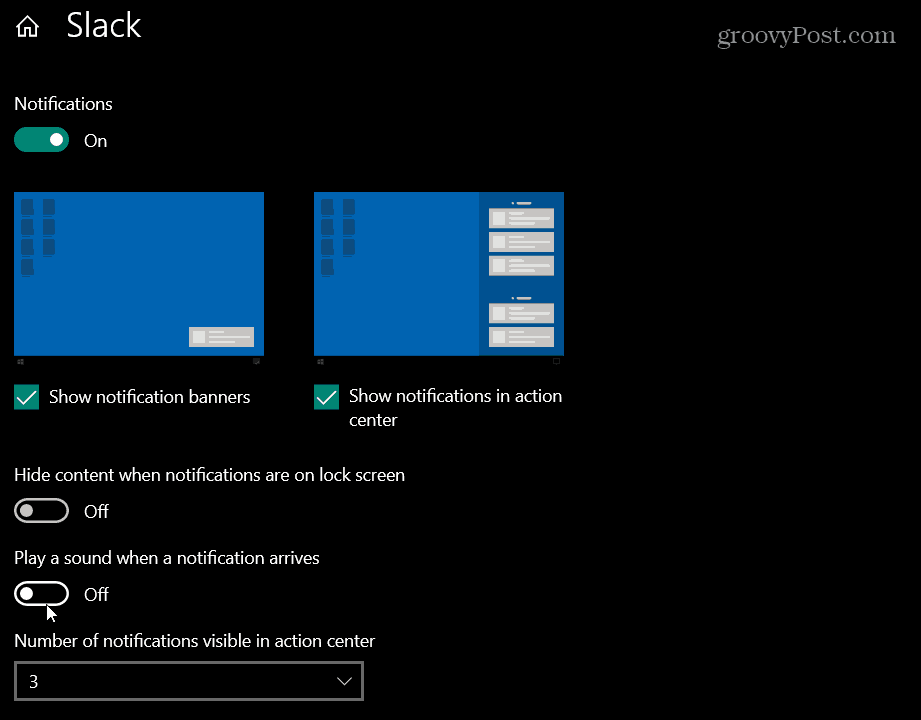
Pojdite naprej in naredite to za vsako aplikacijo, ki jo želite molčati. Glede na število aplikacij, ki jih želite utišati, je ta metoda nekoliko dolgočasna. Če pa imate samo enega ali dva, potem to ni nič hudega.
Če želite, da ste med sestankom mirni vse ali nekatere aplikacije, je verjetno najlažje uporabiti prvo možnost. Samo kliknite Upravljanje obvestil v akcijskem centru in počistite polje »Dovoli obvestilom za predvajanje zvokov«. Nato ponovno preverite, če želite, da se oglasijo obvestila.
